विषयसूची:
- चरण 1: एनोड कैप को हटाना
- चरण 2: गेमपैड और बटन लेआउट का निर्माण
- चरण 3: पिनबॉल मज़ा
- चरण 4: मॉनिटर स्थापित करना
- चरण 5: नियंत्रण बोर्ड और परीक्षण
- चरण 6: कंप्यूटर और सब वूफर स्थापित करना
- चरण 7: मार्की, सैंडिंग और पेंटिंग

वीडियो: अपसाइकल आर्केड: 7 कदम

2024 लेखक: John Day | [email protected]. अंतिम बार संशोधित: 2024-01-30 09:21


मैं हमेशा अपने घर के लिए एक सीधा आर्केड एमुलेटर बनाना चाहता हूं। जब से मैं इस पुराने टूटे हुए पोकर आर्केड में आया, मैंने देखा कि इसमें कुछ महान होने की क्षमता है।
चरण 1: एनोड कैप को हटाना



परियोजना की शुरुआत की हड्डियों के लिए मैं यही आया हूं। अभी! एक पुराने आर्केड को अलग करना काफी आसान है। पुराने ट्यूब टीवी को डिस्चार्ज करना एक ऐसा कदम है जो खतरनाक हो सकता है, इसलिए यदि आप ऐसा करने की योजना बना रहे हैं तो सुनिश्चित करें कि आप अपनी सुरक्षा के लिए मेरे निर्देशों का पालन करते हैं।
1. अपने स्क्रूड्राइवर को ग्राउंड करें। सुनिश्चित करें कि कैबिनेट दीवार से अनप्लग है।
2. स्क्रूड्राइवर को एनोड कैप के नीचे रखें
3. अपनी पिछली जेब में एक हाथ से, ग्राउंडेड स्क्रूड्राइवर के फ्लैट ब्लेड टिप या उच्च वोल्टेज जांच की नोक को एनोड कैप के नीचे तब तक दबाएं जब तक कि यह केंद्र में क्लिप तक न पहुंच जाए। 5 मिनट प्रतीक्षा करें।
4. चरण 1 से 3 दो बार और करें। यह सुनिश्चित करेगा कि सारी बिजली डिस्चार्ज हो जाए। फिर भी अपनी पिछली जेब में 1 हाथ रखते हुए, एनोड कैप के पिछले हिस्से को पिंच करें। टोपी को मूल स्थिति के बाएँ या दाएँ धक्का दें (क्लिप में से एक को "इन" करने के लिए), और फिर टोपी को अपनी ओर खींचें। टोपी मुक्त आनी चाहिए। अंत में, यह सुनिश्चित करने के लिए कि टोपी में कोई विद्युत आवेश नहीं है, कैप को मॉनिटर फ्रेम के खिलाफ कुछ बार धक्का दें।
5. अब कैबिनेट से पुरानी ट्यूब और बिजली के घटकों को हटाना सुरक्षित है।
चरण 2: गेमपैड और बटन लेआउट का निर्माण



अब इस निर्माण के लिए मेरी योजना बहुत सोची-समझी नहीं थी लेकिन मैं इसी तरह काम करता हूं। परीक्षण और त्रुटि के माध्यम से मेरा मानना है कि इसे संभालने का सबसे अच्छा और सबसे रचनात्मक तरीका है।
पहली चीज जो मैं करना चाहता था वह था गेम पैड बनाना।
आपको इस बिंदु पर यह तय करने की आवश्यकता है कि दोनों खिलाड़ियों के लिए कितने बटन हैं या यदि आप चाहते हैं कि यह एकल खिलाड़ी सेटअप हो। मैंने दो खिलाड़ी सेटअप 2 जॉयस्टिक चुने, जिनमें से प्रत्येक में 6 बटन हैं।
मैं नियंत्रण के तारों तक आसानी से पहुंचना चाहता था इसलिए मैंने गेमपैड के शीर्ष पर दो कैबिनेट टिका लगाए। इसके चारों ओर एक बेसिक बॉक्स बनाया और मेरे हैंड राउटर पर एक चौथाई राउंड बिट का इस्तेमाल किया और किनारों को साफ किया।
मुझे अपने अंतिम डिज़ाइन के लिए एक गेमपैड टेम्पलेट ऑनलाइन मिला।
मैं चीजों का पुन: उपयोग करना पसंद करता हूं इसलिए धातु काटने वाले ब्लेड के साथ एक आरा का उपयोग करके मैंने पुराने धातु के गेमपैड को आधा में काट दिया। मैं उस टुकड़े का मुख्य रूप से उपयोग करना चाहता था क्योंकि इसमें पहले से ही एक सिक्का स्लॉट था और बटन के लिए अतिरिक्त छेद बाद में पॉज़ और एएससी … आदि के रूप में उपयोग किए जाएंगे।
कुछ विनाइल लिया कि मैं एक पुराने कार्यालय की कुर्सी से उतर गया और टिका और पुराने धातु गेमपैड के बीच की खाई को छिपा दिया। मैंने इसे कुछ छोटे शिकंजा और गोरिल्ला गोंद के साथ जोड़ा।
चरण 3: पिनबॉल मज़ा

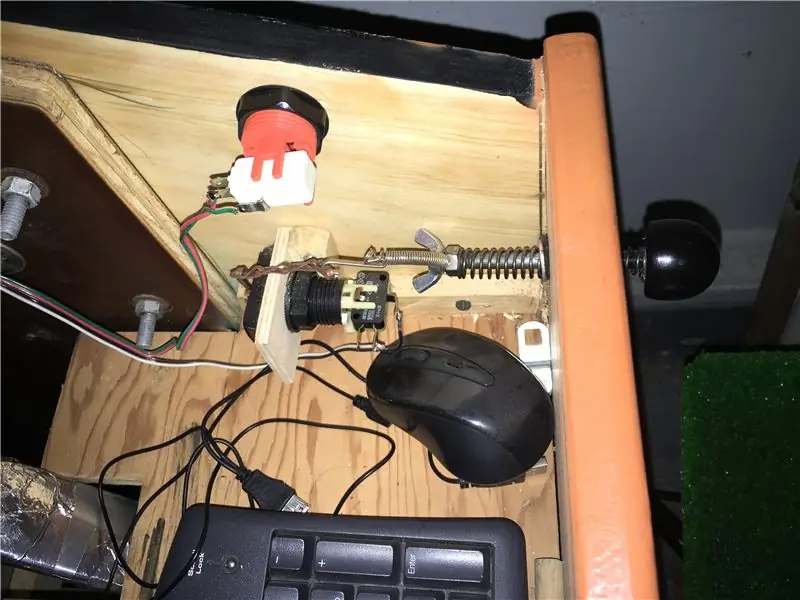

एक आर्केड के ऊपर मैं एक वर्चुअल पिनबॉल भी स्थापित करना चाहता था। लेकिन बॉल लॉन्चर के बिना पिनबॉल क्या है।
तो इस चरण के लिए मैंने पोकर गेम के बचे हुए बटनों में से एक को लकड़ी के एक छोटे टुकड़े का उपयोग करके दूर रखा।
आगे एक छोटे से सेल्फ टैपिंग स्क्रू का उपयोग करके मैंने एक चेन संलग्न की। बटन को उसके लकड़ी के धारक के ठीक बाहर खींचने से बचने के लिए मैंने चेन पर एक छोटा स्प्रिंग जोड़ा।
अब लॉन्चर के लिए मैंने लैग बोल्ट का इस्तेमाल किया, यह सबसे अच्छा विचार था क्योंकि मैं बड़े स्प्रिंग पर विंगनट से हमला करने में सक्षम था ताकि आप तनाव को समायोजित कर सकें। बोल्ट के लिए एक छेद ड्रिल किया और दोनों तरफ एक वॉशर लगाया। यह देखने में कठिन है, लेकिन मेरे पास एक वॉशर के साथ-साथ बाहर की तरफ एक स्प्रिंग भी है जिसे मैंने लॉन्चर के जाने पर एक स्पंज के रूप में महसूस किया था।
अंत में गेंद के लिए मैंने जेबी वेल्ड स्टील स्टिक पुट्टी का उपयोग करके तराशा और मैंने यह सुनिश्चित किया कि यह पूरे लैग बोल्ट के सिर पर लगे।
पिनबॉल एक्शन के लिए गेमपैड के दोनों ओर बटन भी लगाए।
चरण 4: मॉनिटर स्थापित करना
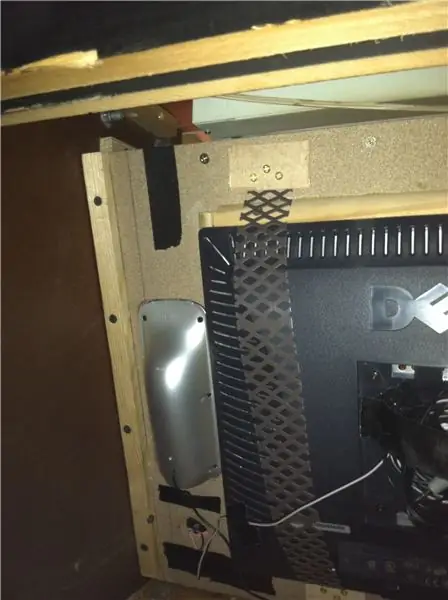


पुराने 13 इंच के ट्यूब टीवी को खत्म कर दिया गया था और मैं अपने पुराने कंप्यूटर से 17 इंच के डेल मॉनिटर का उपयोग करने जा रहा हूं।
अब आपको उस कोण को स्थापित करने की आवश्यकता है जिसे आप मॉनिटर रखना चाहते हैं। मैंने अंतरिक्ष में फिट होने के लिए प्लाईवुड का एक टुकड़ा काट दिया और इसे तब तक घुमाया जब तक मुझे एक आरामदायक कोण नहीं मिला।
आगे मुझे केंद्र मिला और 17 इंच के मॉनिटर को फिट करने के लिए एक आरा का उपयोग करके एक छेद काट दिया। एक और कारण है कि मैंने इस आकार के मॉनिटर का उपयोग किया है क्योंकि मैं दोनों तरफ स्पीकर माउंट करना चाहता था।
उद्घाटन को रूट किया और मॉनिटर को कुछ प्लास्टिक की जाली से जोड़ दिया जिसे मैंने कुछ गटर स्क्रीन और स्क्रू से काट दिया।
पहले से मौजूद फ़्लोरेसेंट लाइट का उपयोग करके शीर्ष पर मार्की को रखने के लिए एक बॉक्स भी बनाया।
चरण 5: नियंत्रण बोर्ड और परीक्षण
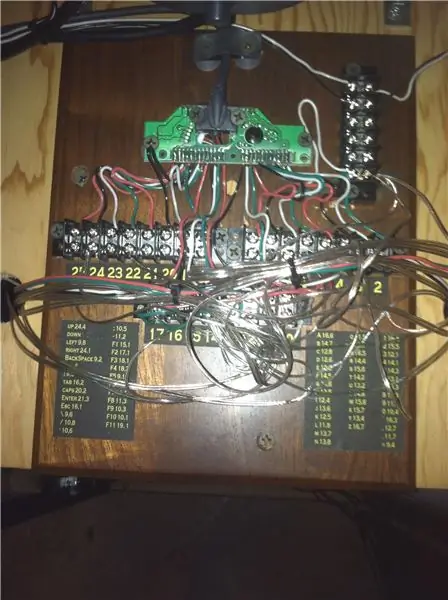
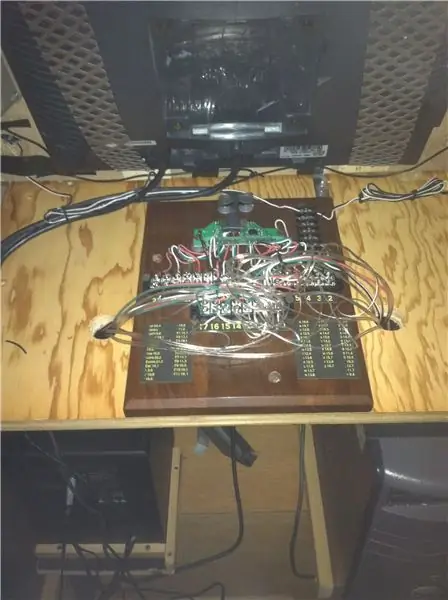
अब यह कदम थोड़ा पागल लग सकता है लेकिन अदायगी बहुत बढ़िया है। मैंने मूल रूप से एक यूएसबी क्वर्टी कीबोर्ड को एक नियंत्रण केंद्र में बदल दिया।
जैसा कि आप देख सकते हैं कि शीर्ष पर चिप यूएसबी कॉर्ड से जुड़ी चिप है।
प्रत्येक धातु के कनेक्शन पर एक तार डालें, लेकिन सावधान रहें कि यदि दो एक साथ हों तो उन्हें एक साथ न रखें, एक बार ऐसा करने के बाद प्रत्येक तार को एक टर्मिनल से जोड़ दें।
संयोजनों का परीक्षण करने के लिए एक कंप्यूटर की आवश्यकता होगी। USB कॉर्ड को कंप्यूटर में प्लग करें और वर्डपैड लॉन्च करें। मैंने परीक्षण करने के लिए एक ही तार का उपयोग किया। अब तार के एक सिरे से टर्मिनल के पहले स्क्रू को स्पर्श करें और दूसरे सिरे से टर्मिनल पर लगे निम्न स्क्रू को स्पर्श करें। यह वर्डपैड पर एक कैरेक्टर टाइप करेगा। मैंने एक सूची शुरू की और हर एक संयोजन को लिखा। मेरा सेटअप अलग होगा तो आपका तो इस तरह का एक कदम आपको करना होगा।
अब ऐसा करने से आपने पुराने कीबोर्ड का उपयोग करके न केवल पैसे की बचत की, बल्कि अब आप असीमित मात्रा में बटनों के साथ अपना आर्केड सेट कर पाएंगे।
चरण 6: कंप्यूटर और सब वूफर स्थापित करना
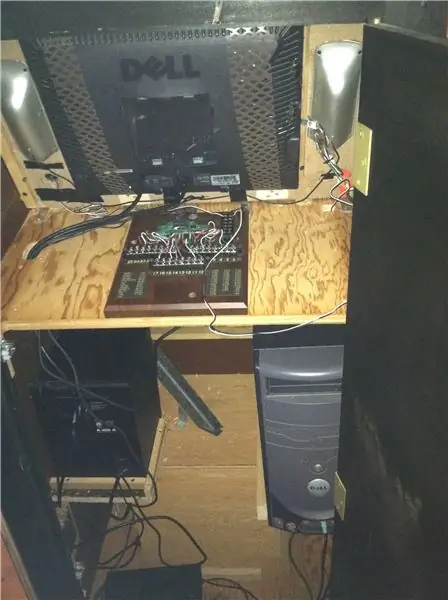

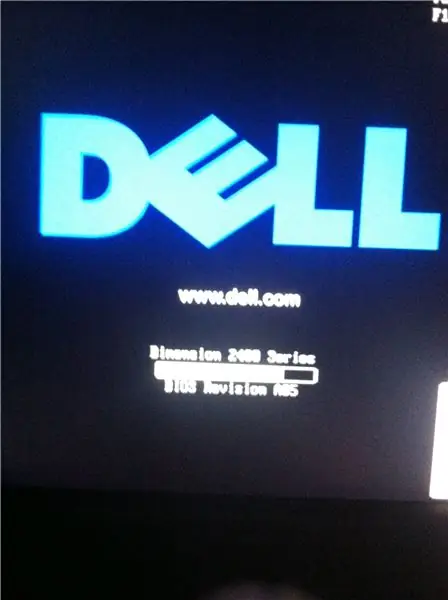

इस कदम के लिए बहुत कुछ मैंने कैबिनेट के अंदर माउंट करने के लिए डेल कंप्यूटर और सबवूफर के लिए एक मंच बनाया। मैंने कंप्यूटर, मॉनिटर, स्पीकर और फ़्लोरेसेंट लाइट के लिए कैबिनेट की दीवार पर एक सर्ज प्रोटेक्टर भी लगाया।
मेरे पास एक माउस के साथ जुड़ा हुआ दूसरा कीबोर्ड भी है ताकि मैं एमुलेटर के लिए कोई भी प्रोग्रामिंग कर सकूं।
मैं MAME का उपयोग अपने रोम को MALA. नामक फ़्रंटएंड के साथ चलाने के लिए कर रहा हूँ
पिनबॉल के लिए मैं वर्चुअल पिनबॉल का उपयोग करता हूं इसमें बहुत सी क्लासिक टेबल हैं जो मुझे पसंद हैं और इस पर कार्रवाई बहुत अच्छी है।
चरण 7: मार्की, सैंडिंग और पेंटिंग

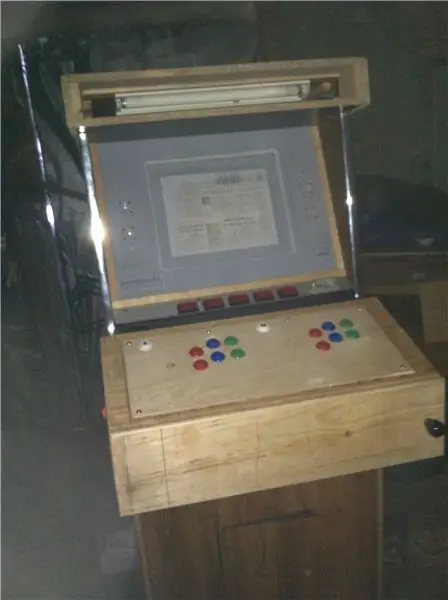

मार्की के लिए मैंने इस्तेमाल किया और मूल डिज़ाइन जिसे मैंने डिजिटल रूप से बनाया था, इसे श्वेत पत्र पर मुद्रित किया गया था, इसे प्लेक्सीग्लस के दो टुकड़ों के बीच सैंडविच किया गया था।
मैंने प्लास्टिक के लिबास सहित सभी लकड़ी को रेत दिया और प्राइमर के साथ सभी को प्राइम किया।
स्प्रे ने मेरे ट्रिम ऑरेंज को पेंट किया। सौंदर्य मूल्य के लिए मैंने कुछ भित्तिचित्रों को किनारों पर चित्रित किया और मैंने कुछ भूत-बस्टर सावधानी धारियों के साथ नीचे के मोर्चे पर एक नकली सिक्का रिटर्न भी चित्रित किया।
मुझे इस प्रोजेक्ट पर काम करने में बहुत मजा आया। आशा है कि यह आपको आपके अगले प्रयास के लिए प्रेरणा देगा।
सिफारिश की:
अपसाइकल किया हुआ मिनी स्पीकर: 7 कदम (चित्रों के साथ)

अपसाइक्लिंग मिनी स्पीकर: हाय दोस्तों, यह फिर से मथायस है और आज हम एक अपसाइकल मिनी स्पीकर बना रहे हैं। इस पर वॉल्यूम बहुत ज्यादा नहीं होगा क्योंकि इसमें एम्पलीफायर नहीं है लेकिन फिर भी आप फोन या कंप्यूटर से वॉल्यूम को कंट्रोल कर सकते हैं। मज़े करो
अपसाइकल आरसी कार: 23 कदम (चित्रों के साथ)

अपसाइकल आरसी कार: आरसी कारें हमेशा मेरे लिए उत्साह का स्रोत रही हैं। वे तेज़ हैं, वे मज़ेदार हैं, और यदि आप उन्हें क्रैश कर देते हैं तो आपको चिंता करने की ज़रूरत नहीं है। फिर भी, एक पुराने, अधिक परिपक्व, आरसी उत्साही के रूप में, मुझे छोटी, बच्चों की आरसी कारों के साथ खेलते हुए नहीं देखा जा सकता है। मुझे चाहिये
अपसाइकल अलार्म क्लॉक स्मार्ट लाइट: 8 कदम (चित्रों के साथ)

अपसाइकल अलार्म क्लॉक स्मार्ट लाइट: इस प्रोजेक्ट में मैं पूरी तरह से टूटी हुई विंड-अप अलार्म घड़ी को अपसाइकल करता हूं। क्लॉक फेस को 12 एल ई डी से बदल दिया जाता है, जो घड़ी के रिम के चारों ओर एक एलईडी पट्टी द्वारा प्रकाशित होता है। 12 एल ई डी समय बताते हैं और एलईडी पट्टी को अलार्म के रूप में कार्य करने के लिए प्रोग्राम किया जाता है, मोड़
अपसाइकल किए गए वीएफडी से ऑडियो लेवल मीटर: 7 कदम

एक अपसाइकल किए गए वीएफडी से ऑडियो लेवल मीटर: वीएफडी - वैक्यूम फ्लोरोसेंट डिस्प्ले, डिस्प्ले टेक्नोलॉजी के डायनासोर की तरह, अभी भी बहुत अच्छा और ठंडा है, कई पुराने और उपेक्षित घरेलू इलेक्ट्रॉनिक्स उपकरणों में पाया जा सकता है। तो क्या हम उन्हें डंप कर दें? नहीं, हम अभी भी उनका उपयोग कर सकते हैं। इसमें थोड़ा सा प्रयास खर्च हुआ
एलेक्सा प्रिंटर - अपसाइकल रसीद प्रिंटर: 7 कदम (चित्रों के साथ)

एलेक्सा प्रिंटर | अपसाइकिल रसीद प्रिंटर: मैं पुरानी तकनीक के पुनर्चक्रण और इसे फिर से उपयोगी बनाने का प्रशंसक हूं। कुछ समय पहले, मैंने एक पुराना, सस्ता थर्मल रसीद प्रिंटर प्राप्त किया था, और मैं इसे फिर से बनाने का एक उपयोगी तरीका चाहता था। फिर, छुट्टियों के दौरान, मुझे एक अमेज़ॅन इको डॉट उपहार में दिया गया, और एक उपलब्धि
